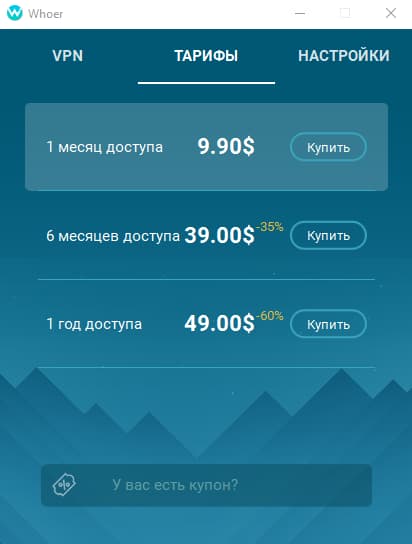Установка и использование Whoer VPN на Windows
-
Загрузите установочный файл с сайта Whoer.net на свой компьютер, далее приступайте к установке.
-
На следующем этапе необходимо прочесть и принять лицензионное соглашение, нажав кнопку «Принимаю». В противном случае вы не сможете работать с программой.
-
Все, установка завершена! Нажмите на кнопку «Готово», не снимая галочки, и можете сразу приступать к работе.
-
Когда программа запустится, введите в открывшемся окне код доступа, который вы получили по электронной почте после оплаты сервиса.
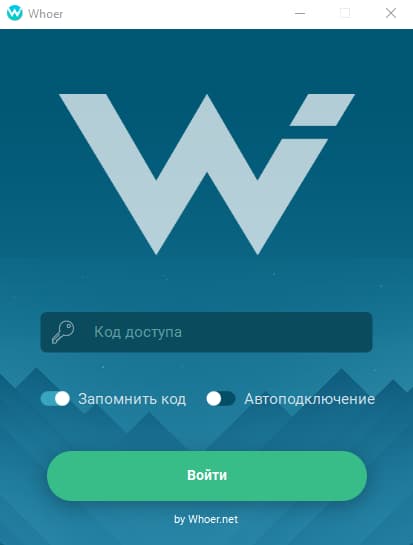
-
Поставьте галочку «Запомнить код», чтобы не вводить код доступа при повторных входах в программу. Также можно отметить «Автоподключение», чтобы сэкономить еще больше времени: программа будет автоматически подключаться к VPN-сервису при входе. При этом страна подключения по умолчанию будет выбрана та, которая стоит первой в списке.
-
Поздравляем, программа запущена!
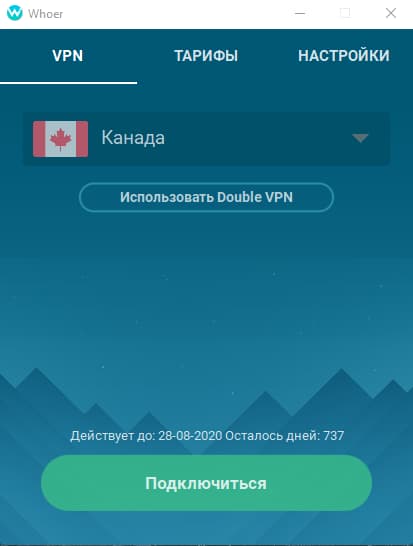
Подключение к ВПН
-
Для подключения к серверу необходимо выбрать страну в выпадающем списке и далее кликнуть на кнопку «Подключиться».
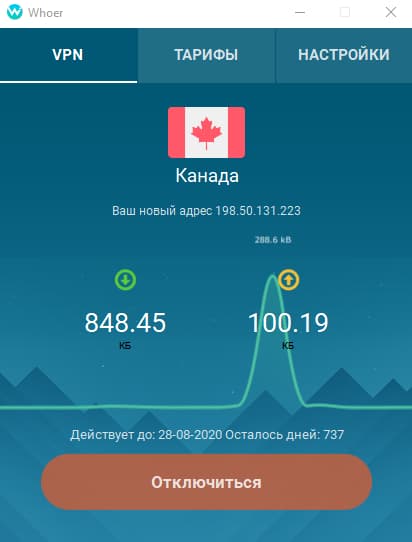
-
На наличие соединения указывает: вы видите выбранный сервер, ваш внешний IP-адрес, объем полученного и отправленного трафика и текущую скорость передачи данных, срок подписки, большую красную кнопку «Отключиться». Также вы можете проверить изменившиеся IP и DNS на Главной странице сайта Whoer.net
Double VPN
Для того, чтобы использовать Double VPN, необходимо:
-
Выбрать первую страну и кликнуть на кнопку «Использовать Double VPN», которая расположена под списком серверов.
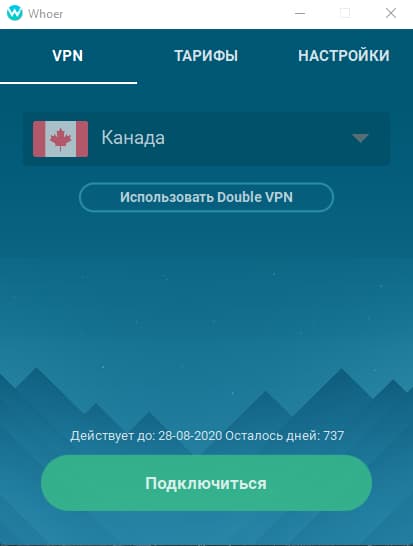
-
Выбрать вторую страну, которую вы хотите использовать для туннеля, далее кликнуть на кнопку «Использовать Double VPN»
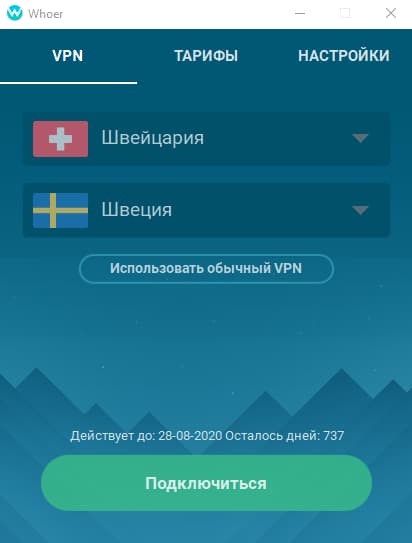
-
На подключение через Double VPN указывает: вы видите выбранные сервера, ваш внешний IP-адрес, объем полученного и отправленного трафика и текущую скорость передачи данных, срок подписки, большую красную кнопку «Отключиться».
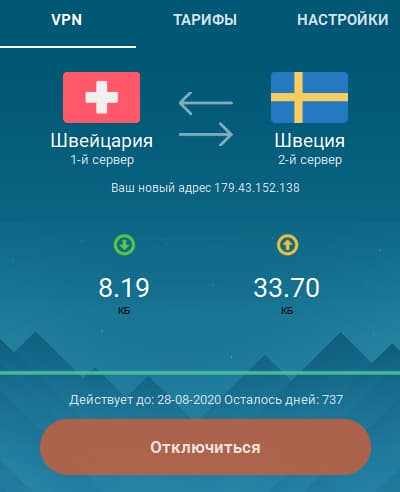
Дополнительные функции
-
Перейдя на вкладку настроек, можно выбрать несколько других полезных опций. Например, можно установить запуск программы вместе с Windows, чтобы не пришлось запускать ее вручную, а также автоматическую проверку обновлений Whoer.
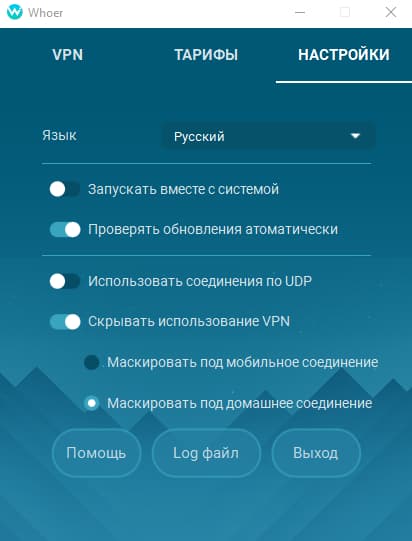
-
Также здесь можно выбрать тип соединения по UDP. По умолчанию используется протокол TCP. UDP обладает лучшим быстродействием, но на некоторых типах соединений с Интернетом может работать некорректно.
-
Еще одна полезная опция: маскировка использования VPN. Whoer – единственный клиент, позволяющий скрывать использование VPN при различных проверках. Замаскировать соединение можно под обычное (настольный ПК), либо мобильное.
Нужна помощь?
-
Если вам нужна помощь, нажмите кнопку «Помощь», и вы сразу попадете в чат, где сможете решить любые вопросы с нашим специалистом.
-
Также, для вашего удобства мы разработали раздел «Тарифы», чтобы ускорить процесс оплаты и продления подписки на Whoer VPN.